• Abgelegt bei: Dateiwiederherstellungslösung • Bewährte Lösungen
Der „Datei kann nicht gelöscht werden“-Fehler kann sehr ärgerlich sein, vor allem, wenn Sie Dateien löschen möchten, die Sie nicht länger benötigen. In vielen Fällen lässt sich das Problem aber zum Glück leicht vermeiden oder umgehen. Aber so manch unerfahrener Benutzer kann in bestimmten Situationen eine Datei nicht so einfach löschen. In solch einem Fall sollten Sie sich am besten an einen Windows-Experten wenden.
- Mögliche Gründe für den „Datei kann nicht gelöscht werden“-Fehler
- Lösung für den „Datei kann nicht gelöscht werden“-Fehler
- Tipps & Tricks
Diese Artikel wird Ihnen außerdem einige simple Dinge zeigen, die Sie vermeiden bzw. beachten sollten. Die folgenden Tipps sind sowohl für unerfahrene Nutzer als auch Experten hilfreich.
Teil 1Mögliche Gründe für den „Datei kann nicht gelöscht werden“-Fehler
1. Die Datei, die Sie löschen möchten, wird gerade verwendet
Möglicherweise ist die Datei noch in irgendeinem Ihrer Programme geöffnet, was die Löschung verhindern kann. Um alle laufenden Prozesse zu sehen, können Sie den Task Manager öffnen und dort das jeweilige Programm durch einen Klick auf „Task beenden“ schließen.
2. Der Zugriff auf die Datei wird verhindern
Wenn Ihr Dateisystem beschädigt wurde, kann das den Zugriff auf Ihre Dateien einschränken. Wenn sich eine Datei aufgrund eines beschädigten Dateisystems nicht löschen lässt, hilft in der Regel ein Windows-Dienstprogramm, mit dem sich das Problem lösen lässt.
3. Der Dateiname ist ungültig
Wenn Sie beispielsweise nach „ text.txt“ suchen, wird der Fehler höchstwahrscheinlich durch das Leerzeichen verursacht. Suchen Sie also nach dem korrekten Dateinamen („text.txt“).
4. Der Dateiname wurde von Win32 reserviert
Es gibt bestimmte Dateinamen, die von Windows reserviert werden. Wenn Sie die Datei umbenennen möchten, können Sie ein Windows32-unabhängiges Programm verwenden.
Teil 2 Lösung für die „Datei kann nicht gelöscht werden“-Fehler
Lösung 1.
Werfen Sie einen Blick auf die Leiste, wo sie normalerweise alle geöffneten Dateien sehen können. Schließen Sie die Datei und versuchen dann erneut, sie zu löschen. Sollte das Problem erneut auftreten, wird die Datei wahrscheinlich immer noch verwendet. öffnen Sie in diesem Fall den Task Manager. Drücken Sie Strg + Alt + Entf, um den Task Manager zu öffnen. Hier können Sie alle geöffneten Dateien und Prozesse sehen.
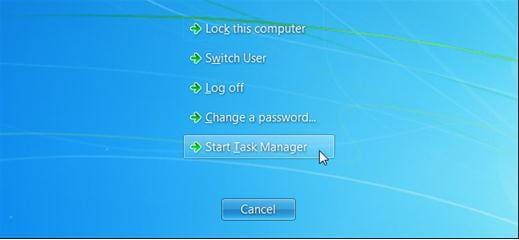
Mithilfe des Task Managers ist es leichter, die geöffnete Datei zu schließen. Werfen Sie einen Blick auf die Liste, wählen Sie die Datei aus und klicken Sie dann auf „Task beenden“.
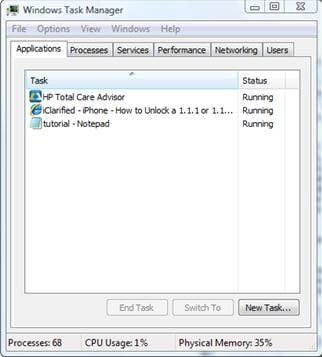
Lösung 2.
Eine weitere Lösung ist es, die Datei umzubenennen. Hierzu müssen Sie ein Win32-unabhängiges Programm verwenden. POSIX ist beispielsweise ein solches Programm. Diese Lösung ist jedoch nur für erfahrene Nutzer gedacht.
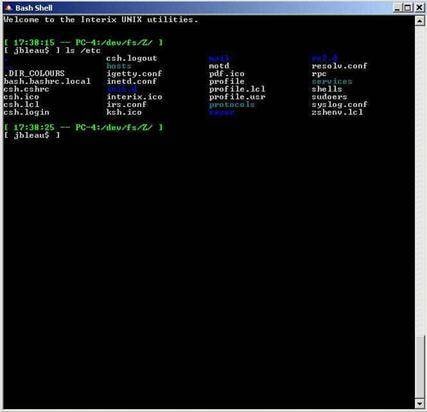
Lösung 3.
Wenn ein beschädigtes Dateisystem den Zugriff auf die Datei verhindert, sollten Sie Ihre Festplatte per Chkdsk auf beschädigte Sektoren überprüfen.
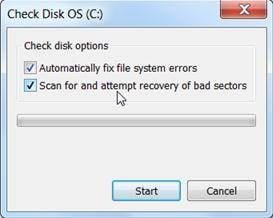
Teil 3 Tipps & Tricks
Die erste und dritte Lösung sind sehr simpel und auch für unerfahrene Nutzer geeignet. Sie haben den Task Manager bestimmt schon einmal verwendet, um die Performance Ihres Computers zu überprüfen. Den richtigen Prozess zu finden und zu schließen sollte Ihnen deshalb leicht fallen. Das „Chkdsk“-Dienstprogramm ist ebenfalls ein bekanntes Tool. Sie sollten Ihre Festplatte regelmäßig überprüfen, vor allem, wenn Sie PC-Probleme haben. Die zweite Methode erfordert ein wenig Hintergrundwissen in Sachen Informatik und ist deshalb nur für erfahrene Nutzer geeignet.

Ihre sichere & verlässliche Datenrettungssoftware
- Stellen Sie verloren gegangene Dateien, Fotos, Audiodateien, Musik und E-Mails von allen Ihren Speichermedien wieder her – effektiv, sicher und vollständig.
- Unterstützt die Wiederherstellung von Daten aus dem Papierkorb, Festplatten, Speicherkarten, USB-Sticks, Digitalkameras und Camcordern.
- Unterstützt die Wiederherstellung von Daten nach plötzlicher Löschung, Formatierung, Festplattenfehlern, Virusattacken und Systemabstürzen.
Dateien Lösungen
- Video wiederhrestellen
- TikTok-Videos wiederherstelllen
- M4A-Dateien wiederherstellen
- QuickTime-Videos wiederherstelllen
- MKV-Videos wiederherstellen
- MP4-Videos wiederherstellen
- Foto wiederhrestellen
- Die kostenlosen Foto-Wiederherstellungsprogramme
- Instagram-Fotos wiederherstellen
- Dauerhaft gelöschte Bilder wiederherstellen
- Snapchat Bilder wiederherzustellen
- Fotos von Micro-SD-Karten wiederherstellen
- Dokument wiederherstellen
- Ungespeicherte Word-Dokumente
- Beschädigte Word-Datei
- Ungespeicherte PowerPoint-Datei
- Verlorene PDF-Dateien
- Verlorene PDF-Dateien
- Dokument reparieren
- Excel-Dateien reparieren
- Excel-Fehler beheben
- Word-Reparatur-Tool
- Schreibgeschützte Excel-Dateien
- Excel-Arbeitsmappe reparieren
- Mehr



Classen Becker
chief Editor